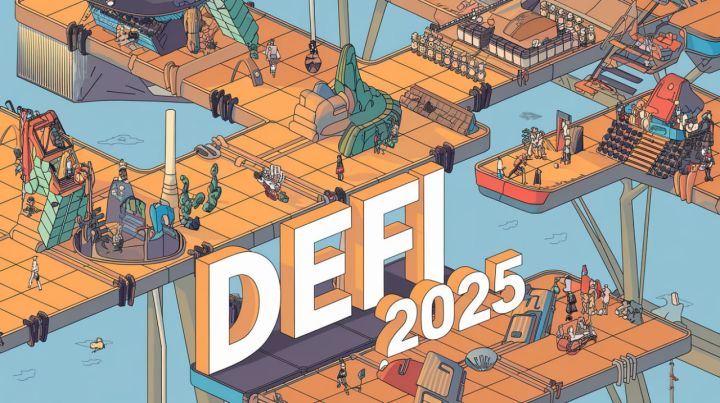1. TradingView là gì?
TradingView là một nền tảng và ứng dụng web phân tích kỹ thuật và biểu đồ tài chính được phát triển từ năm 2011. Nó được sử dụng rộng rãi trong cộng đồng trader để theo dõi, phân tích thị trường tài chính như thị trường chứng khoán, thị trường forex, thị trường crypto.
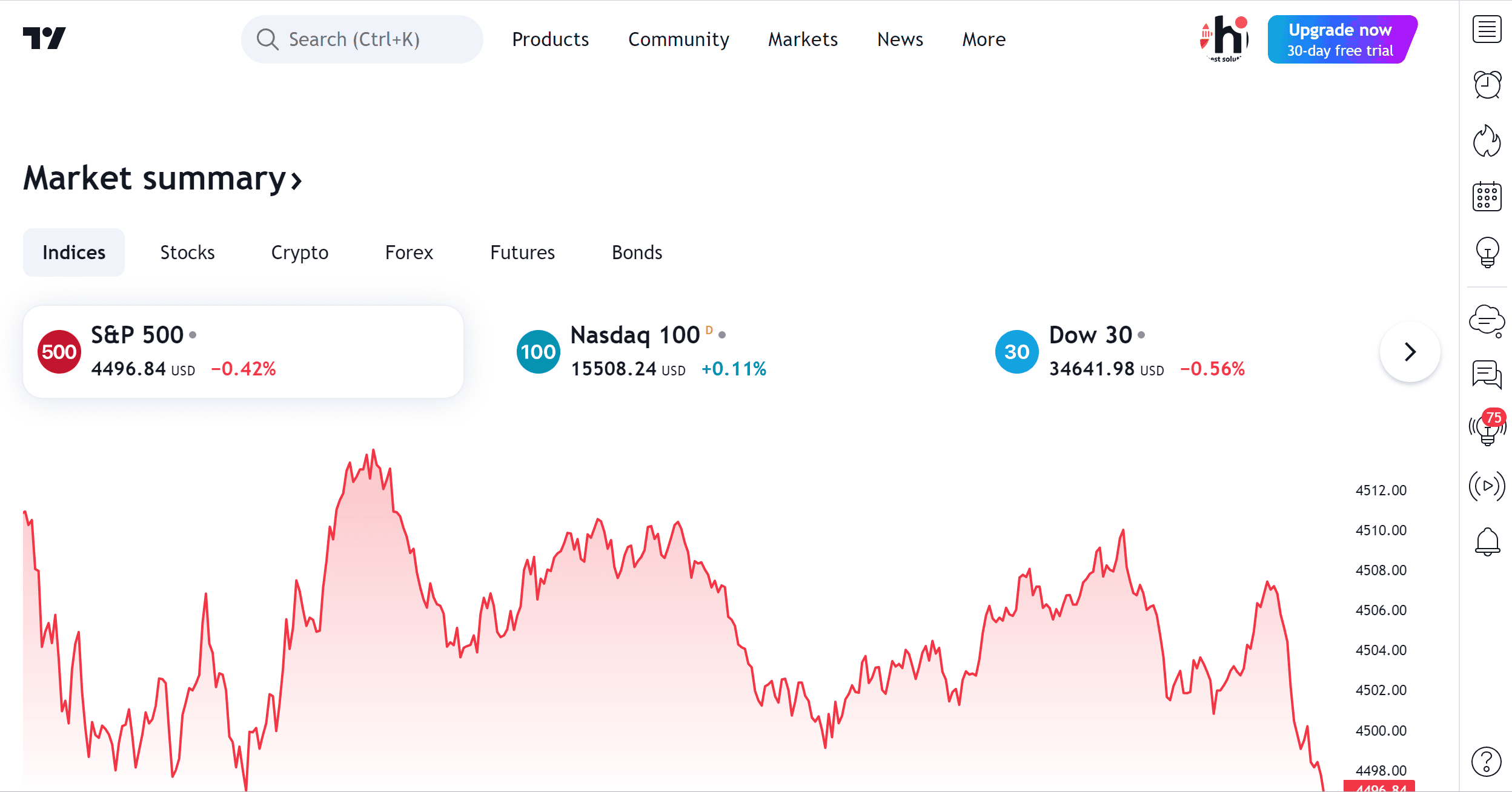
TradingView cung cấp một loạt các biểu đồ tài chính chuyên nghiệp với nhiều công cụ phân tích kỹ thuật như các chỉ báo kỹ thuật, đường trung bình, biểu đồ nến Nhật và nhiều tính năng khác để giúp người dùng theo dõi và phân tích giá và xu hướng. Nó cũng cho phép người dùng tạo và chia sẻ biểu đồ và ý tưởng giao dịch với cộng đồng giao dịch.
TradingView có phiên bản miễn phí và phiên bản trả phí với nhiều tính năng mở rộng và dịch vụ chuyên nghiệp hơn để đáp ứng nhu cầu của các nhà giao dịch và nhà đầu tư tài chính.
2. Có nên dùng TradingView?
TradingView như một kho lưu trữ thông tin tài chính khổng lồ. Ở trên nền tảng này, trader có thể cập nhật tin tức thị trường tài chính mới nhất, học hỏi giao lưu với các nhà giao dịch khác.
Các nhà đầu tư chỉ cần bỏ thời gian nghiên cứu là có thể nắm hết tất cả các nội dung về ngoại hối, CFDs, Chứng khoán, tiền điện tử, các sản phẩm khác… mà không cần phải học thêm ở đâu khác.
Ngoài ra, với giao diện thân thiện và dễ sử dụng, Tradingview có thể kết nối được với tất cả các nhà giao dịch hoặc những người có chung niềm đam mê nghiên cứu tài chính có sử dụng Tradingview.
Lợi ích của việc sử dụng TradingView:
- Biểu đồ và Phân Tích Kỹ Thuật Mạnh Mẽ: TradingView cung cấp một loạt các công cụ và biểu đồ chuyên nghiệp giúp bạn theo dõi và phân tích giá và xu hướng. Có sẵn nhiều chỉ báo kỹ thuật và công cụ hỗ trợ phân tích.
- Mạng Xã Hội và Chia Sẻ Ý Tưởng: Bạn có thể tham gia vào cộng đồng lớn của nhà giao dịch trên TradingView, chia sẻ ý tưởng giao dịch và học hỏi từ người khác. Điều này giúp mở rộng kiến thức và tầm nhìn của bạn trong lĩnh vực giao dịch tài chính.
- Tích Hợp Thị Trường Rộng Rãi: TradingView hỗ trợ nhiều thị trường tài chính như chứng khoán, ngoại hối, tiền điện tử và nhiều thị trường khác, giúp bạn theo dõi nhiều tài sản khác nhau.
- Phiên Bản Miễn Phí: TradingView có phiên bản miễn phí có sẵn với nhiều tính năng cơ bản, đủ để bạn sử dụng cho mục tiêu giao dịch cơ bản.
- Nền tảng global: Hỗ trợ với hơn 18 loại ngôn ngữ khác nhau trong đó có tiếng Việt, ở đây bạn có thể giao lưu với các trader trên toàn cầu.
- Hỗ trợ đa nền tảng: Có nhiều phiên bản phù hợp với cả máy tính và điện thoại hệ điều hành iOS, Android.
- Giao diện thân thiện: Giao diện của tradingview thiết kế đẹp mắt, thân thiện, cực kỳ dễ sử dụng, thích hợp cho các trader mới vào nghề cần tìm hiểu thông tin.
Đây là nền tảng phân tích thị trường tài chính tốt cho các Trader.
3. Tổng quan TradingView
3.1. Giao diện TradingView
Giao diện của TradingView được thiết kế khá trực quan, đơn giản, bố cục sắp xếp rõ ràng. Cụ thể, tại trang chủ bạn sẽ thấy các mục như sau:
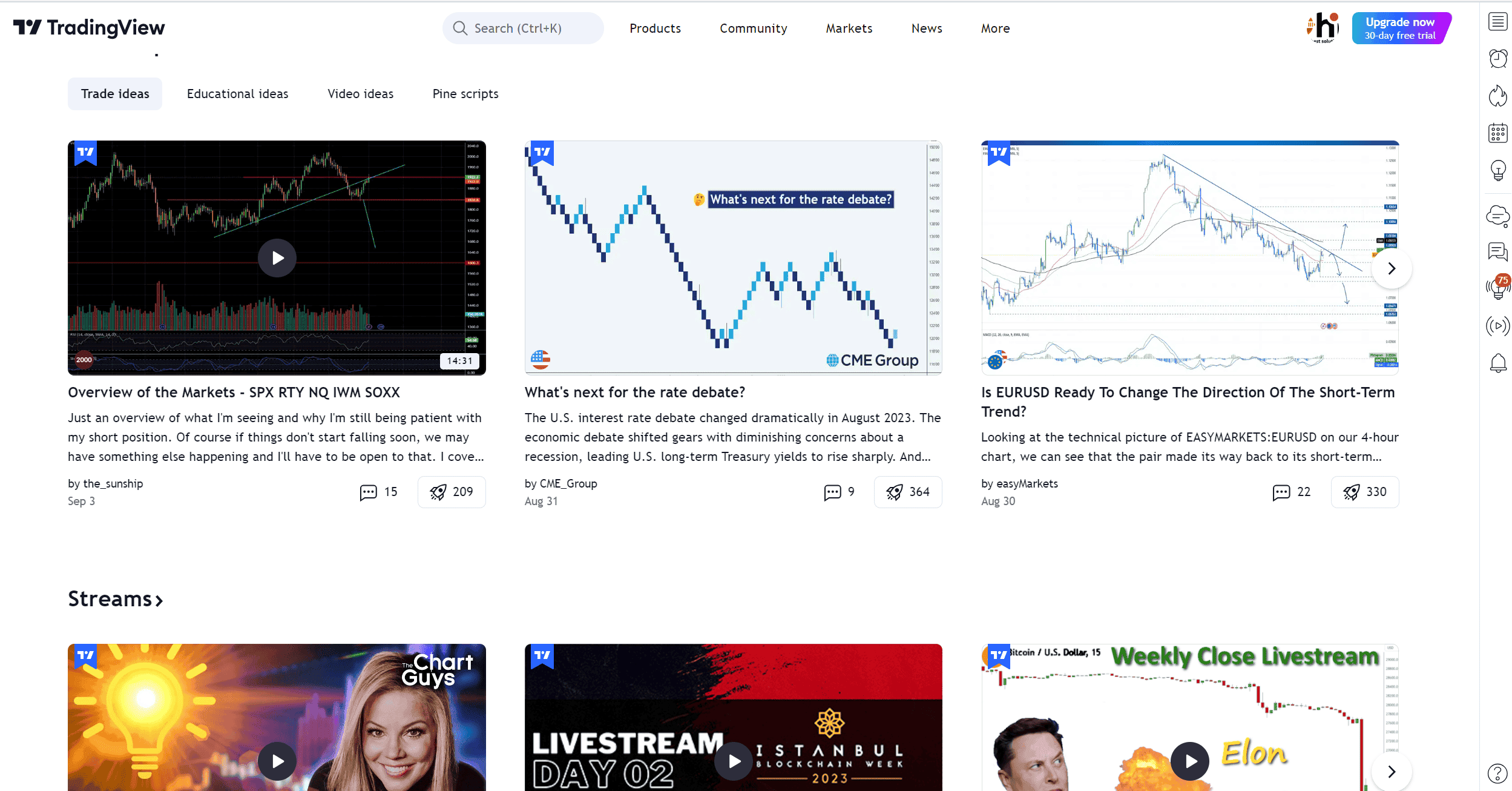
Thanh công cụ tìm kiếm: Các trader có thể sử dụng để tìm kiếm tất cả các nội dung liên quan đến forex, chứng khoán, hàng hóa, chỉ số, các loại tiền điện tử… Tại đây, bạn cũng có thể tìm kiếm ý tưởng giao dịch, các công cụ chỉ báo thậm chí là tài khoản các trader mà bạn muốn theo dõi.
Ví dụ bạn cần tìm thông tin về đồng coin ETH, bạn chỉ cần gõ ETH vào ô tìm kiếm. Các thông tin về chart, ý tưởng giao dịch về ETH sẽ được show ra.
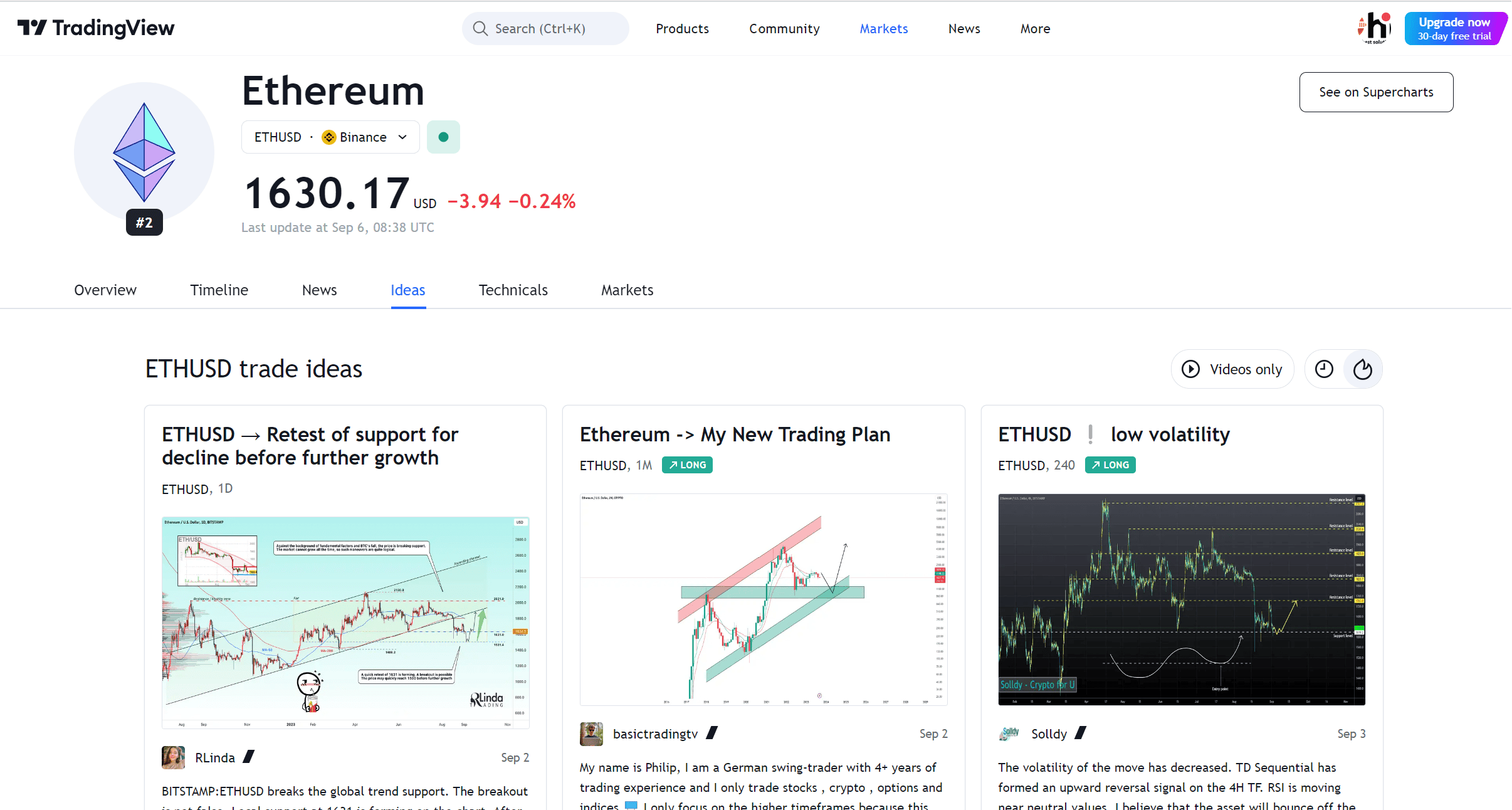
Ý tưởng
Tại TradingView, trader có thể chia các ý tưởng theo từng danh mục sản phẩm để các nhà đầu tư có thể theo dõi:
- Ý tưởng về các loại sản phẩm trong giao dịch như ngoại hối, cổ phiếu, Crypto…
- Ý tưởng về phân tích xu hướng như hỗ trợ và kháng cự, cung cầu, Fibonacci…
- Ý tưởng theo các mẫu biểu đồ
- Ý tưởng theo chỉ báo kỹ thuật
Thị trường:
Trong phần thị trường các bạn có thể tìm thấy các sản phẩm được TradingView cung cấp thông tin bao gồm:
- Chỉ số
- Tiền điện tử
- Forex
- Trái phiếu, cổ phiếu…
- Hợp đồng tương lai
Scripts:
Khu vực chứa toàn bộ các công cụ, chỉ báo hỗ trợ cho giao dịch như: RSI, khối lượng giao dịch, MA, Fibonacy…
Nhà môi giới:
Nơi tập trung các nhà môi giới uy tín hàng đầu do chính các trader bình chọn. Tại đây chúng ta có thể tìm hiểu được các giải thưởng mà nhà môi giới đã đạt được trong năm trước đó.
Biểu đồ:
Nơi truy cập vào giao diện các loại biểu đồ mà TradingView cung cấp, đây là phần được các trader quan tâm nhất trong Trading View.
Ngoài ra, trên nền tảng này còn show các bài blog, tin tức về thị trường tài chính.
3.2. Các loại tài khoản TradingView
Hiện tại TradingView đang cung cấp 4 loại tài khoản chính và phân chia ra cụ thể là miễn phí và trả phí.
3.2.1. Tài khoản Basic
Đây là tài khoản miễn phí, phù hợp với trader và các nhà đầu tư mới, chưa có nhiều kinh nghiệm. Tài khoản Basic cung cấp cho các trader các biểu đồ cơ bản, 50 công cụ vẽ, trên 100K chỉ báo phổ biến được dựng sẵn và 12 loại biểu đồ tùy chỉnh được. Hạn chế của tài khoản này là thường xuyên xuất hiện quảng cáo và các trader chỉ được phép sử dụng tối đa 3 chỉ báo trên mỗi biểu đồ.
3.2.2. Tài khoản trả phí của TradingView
Tài khoản trả phí của TradingView được chia thành 4 cấp độ là Essential, Plus, Premium và Ultimate. Đây là những tài khoản hướng tới các trader chuyên nghiệp, hỗ trợ nhiều tính năng cao cấp hơn. Đặc biệt, bạn có thể dùng thử miễn phí 30 ngày với bất kỳ loại tài khoản nào.
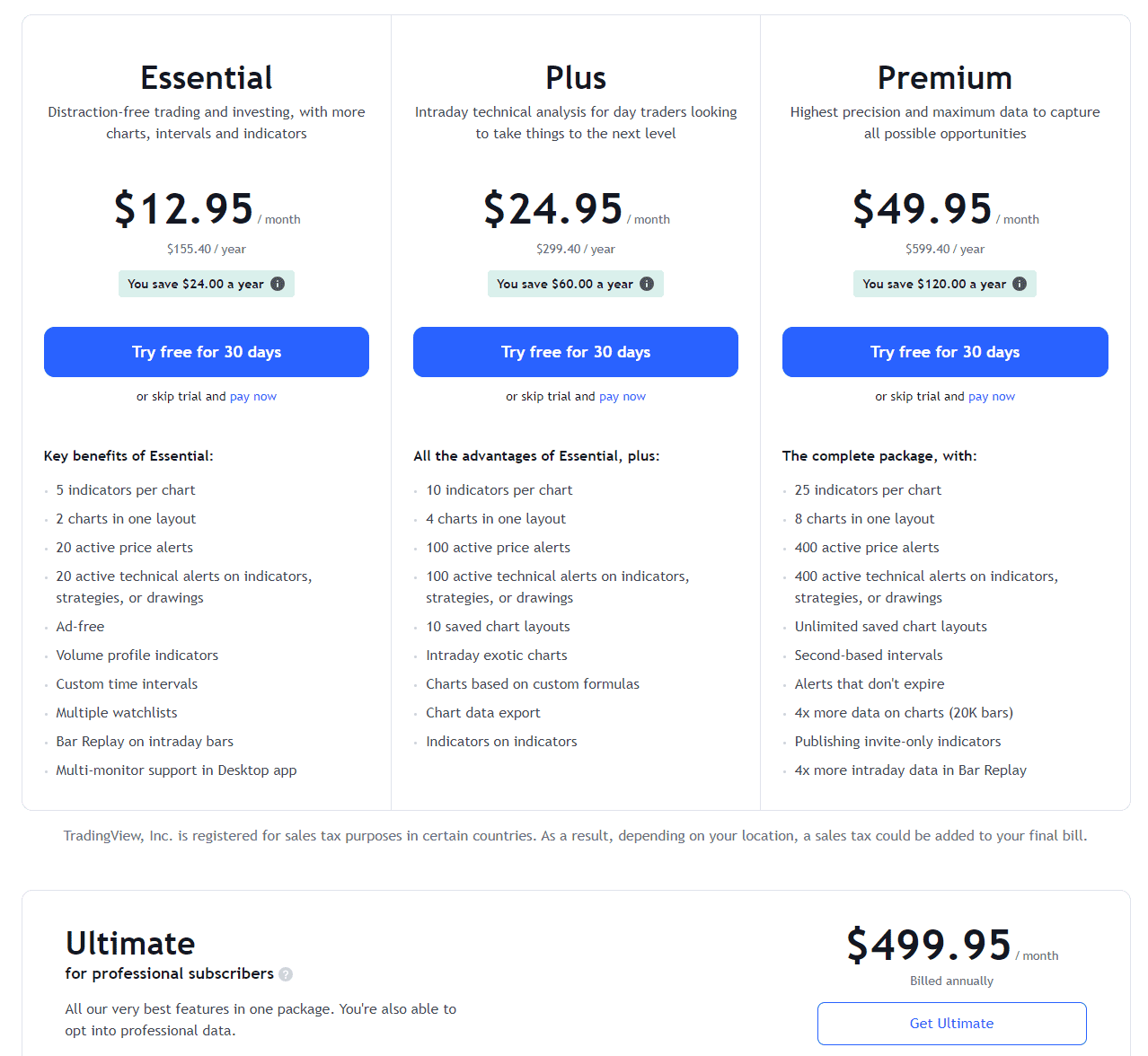
Tài khoản Essential: Không có quảng cáo, với nhiều biểu đồ, khoảng thời gian và chỉ báo hơn. Cụ thể các trader có thể sử dụng 2 biểu đồ trong một cửa sổ và 5 chỉ báo trong mỗi biểu đồ, 20 cảnh báo từ máy chủ.
Tài khoản Plus: Hỗ trợ 10 chỉ báo trong mỗi biểu đồ, 4 biểu đồ trong 1 cửa sổ, 100 cảnh báo từ máy chủ.
Tài khoản Premium: Đây là tài khoản hướng tới khách hàng là những trader chuyên nghiệp. Hỗ trợ 25 chỉ báo trong mỗi biểu đồ, 8 chart trong một cửa sổ và 400 cảnh báo từ máy chủ.
Tài khoản Ultimate: Đây là tài khoản cao cấp nhất, hỗ trợ đầy đủ tính năng của nền tảng.
3.3. Hướng dẫn đăng kí tài khoản TradingView
Muốn tương tác hay sử dụng các công cụ hỗ trợ trên TradingView bạn phải có tài khoản đăng nhập. Cách đăng ký tài khoản TradingView khá đơn giản, các bạn chỉ cần làm theo các bước hướng dẫn sau:
- Bước 1: Truy cập vào trang chủ tradingview.com và nhấn vào “Bắt đầu dùng thử miễn phí”
- Bước 2: Chọn loại tài khoản mà bạn muốn đăng ký. Đối với những tài khoản trả phí bạn sẽ được dùng thử miễn phí trong 30 ngày.
- Bước 3: Điền đẩy đủ các thông tin theo yêu cầu: Email, mật khẩu, tích chọn đồng ý với các chính sách của nền tảng.
Sau khi đăng ký xong, sẽ có 1 mail gửi tới, chỉ cần bạn xác minh tài khoản là có thể hoàn tất việc đăng ký.
Ngoài việc đăng ký qua mail, các bạn có thể liên kết với các tài khoản có sẵn trên nền tảng mạng xã hội khác.
4. Hướng dẫn sử dụng TradingView
Biểu đồ trên TradingView là phần mà các trader quan tâm nhất. Nếu các nhà đầu tư nắm được tất cả các nội dung biểu đồ mà Tradingview cung cấp, thì bạn dần trở thành một trader chuyên nghiệp.
4.1. Tổng quan về biểu đồ của TradingView
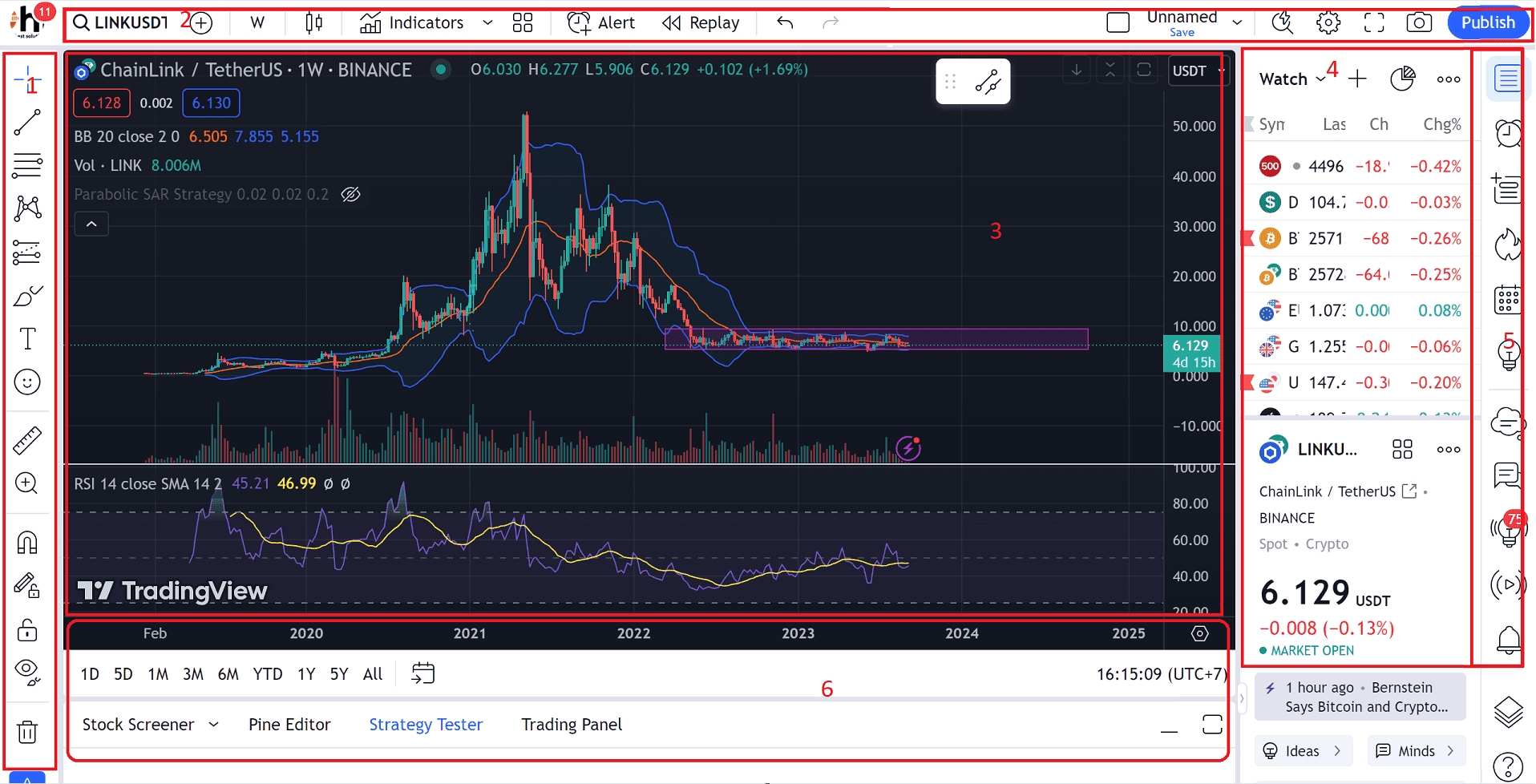
Từ hình ảnh trên, ta có thể thấy biểu đồ của TradingView bao gồm các mục sau:
- Khu vực 1: Left Toolbar chứa các công cụ vẽ và đo lường do TradingView cung cấp.
- Khu vực 2: Top Toolbar tích hợp các công cụ liên quan đến chỉ báo, các loại nến. Đây là các chỉ báo có sẵn.
- Khu vực 3: Khu vực biểu đồ chính nơi chứa biểu đồ và toàn bộ các công cụ chỉ báo phân tích giá.
- Khu vực 4: Các thông tin bạn tự tạo ra hoặc phần tin tức do TradingView tích hợp để trader theo dõi.
- Khu vực 5: Hỗ trợ các công cụ như chỉ báo thời gian, ý tưởng, stream, ghi chú.
- Khu vực 6: Khu vực Bottom Toolbar nơi tradingview cung cấp các tài liệu liên quan đến forex, chứng khoán, hay các loại hàng hóa khác.
4.2. Chi tiết về các phần trên biểu đồ tradingview
Khu vực 1: Left Toolbar
Đây là phần chứa toàn bộ các công cụ dùng để vẽ biểu đồ do TradingView cung cấp. Người dùng sẽ thực hiện vẽ bằng tay các chỉ báo này. Do đó, các trader cần nắm rõ ý nghĩa của các thanh công cụ, phân tích kỹ mới có thể sử dụng được. Các công cụ vẽ tay do tradingview cung cấp gồm Fibonacci thoái lui và Fibonacci, trendline…
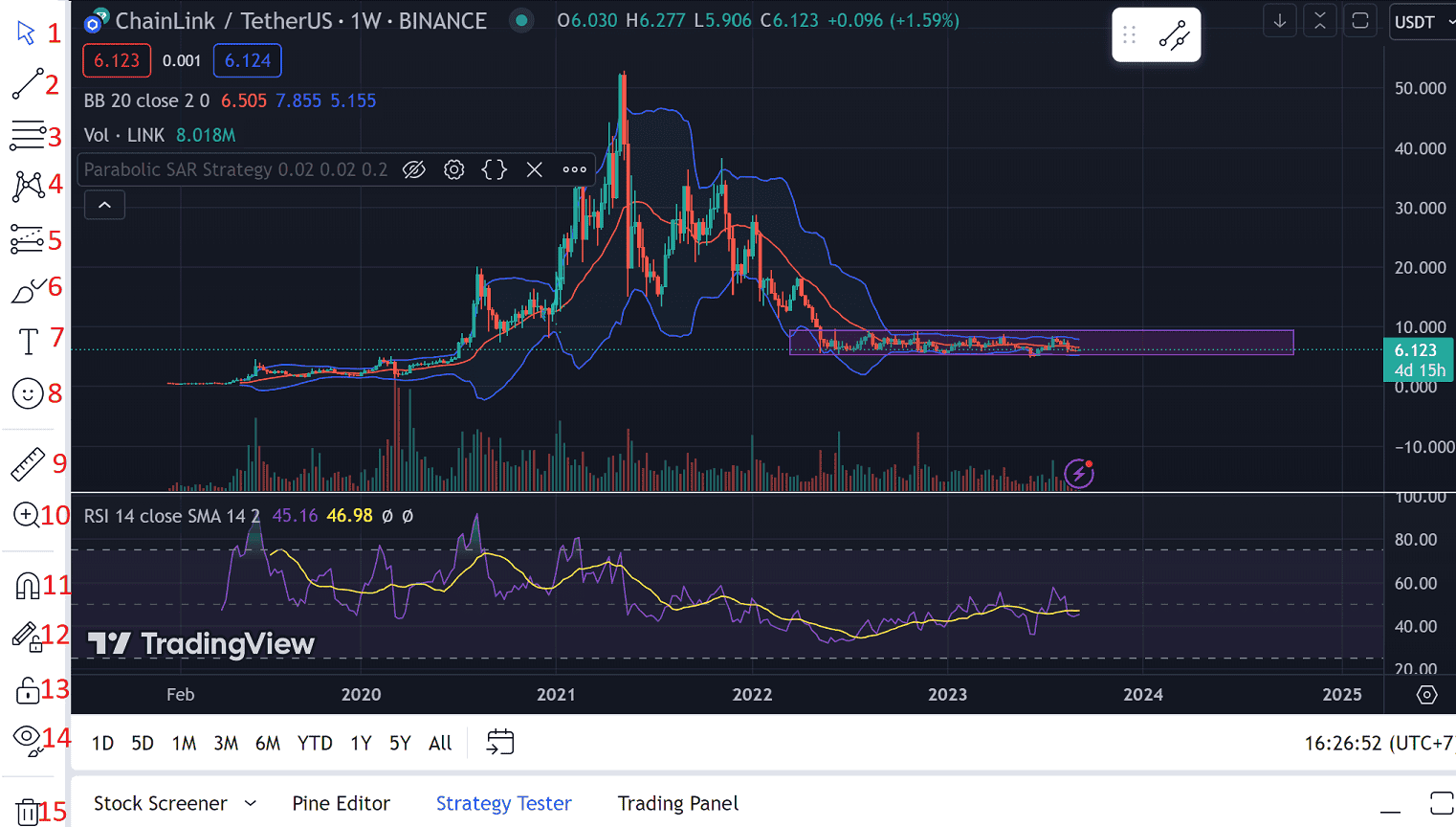
Một số phím tắt mà TradingView cung cấp trên phần này là ALT+H biểu thị cho đường nằm ngang, ALT+V là đường thẳng đứng. Một số tính năng cơ bản trong phần này bao gồm:
- 1/ Con trỏ: Dùng để thay đổi chuột theo ý muốn
- 2/ Các đường xu hướng: Chứa các công cụ cho trader vẽ nhằm tìm kiếm xu hướng giá, các vùng hỗ trợ kháng cự… Đây là phần mà bất cứ trader nào cũng phải sử dụng khi phân tích thị trường.
- 3/ Công cụ Gann và Fibonacci: Chứa các mô hình nâng cao
- 4/ Các dạng hình học: Đánh dấu biểu đạt các dạng hình học trên biểu đồ
- 5/ Công cụ chú thích: Dùng để ghi chú lại nội dung bạn muốn đưa vào biểu đồ
- 6/ Các mẫu mô hình: Các mẫu mô hình cao cấp như sóng đẩy Elliott, sóng Elliott tam giác
- 7/ Các công cụ dự đoán và đo đạc: Đạt tỷ lệ R;R về giá cho phù hợp nhất, hoặc thiết kế chia sẻ kèo cho các trader khác xem lệnh
- 8/ Biểu tượng: Cá nhân hóa biểu đồ cho đẹp mắt
- 9/ Công cụ đo lường: Đo đạc khoảng cách, số đếm trong khu vực
- 10/ Phóng to: Giúp phóng to biểu đồ ở một khu vực cho dễ nhìn
- 11/ Chế độ Magnet: Giúp con trỏ tiến nhanh đến các mức mở/cao/thấp/đóng nhanh nhất.
- 12/ Giữ nguyên chế độ vẽ
- 13/ Khóa tất cả các công cụ vẽ: Khi sử dụng lệnh này tất các đường mà bạn vẽ sẽ được khóa lại
- 14/ Ẩn các công cụ vẽ: Ẩn các phần bạn đã vẽ trước đó
- 15/ Bỏ công cụ vẽ: Dùng để xóa đi toàn bộ đường đã vẽ
Khu vực 2: Top Toolbar
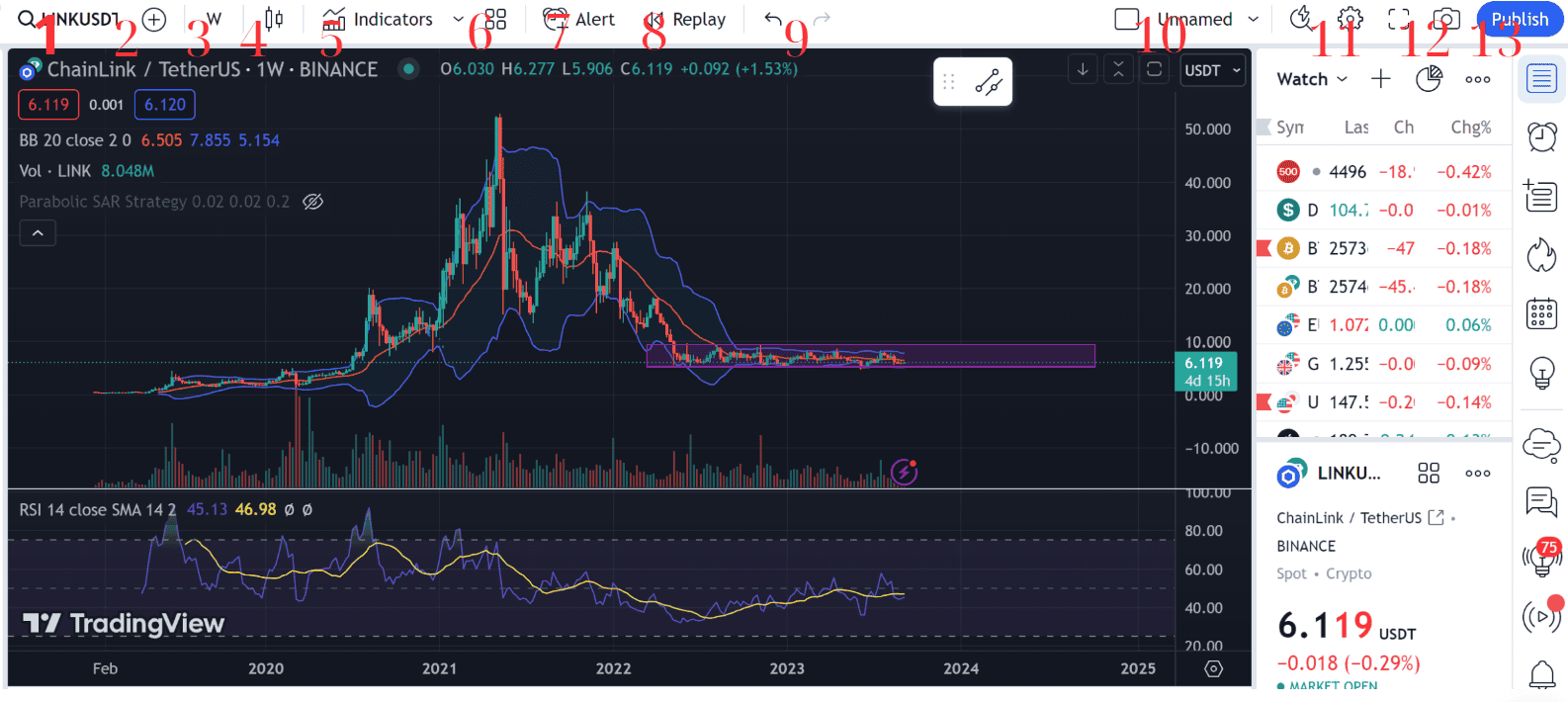
- 1/ Tên các cặp tài sản: Bạn có thể sử dụng các cặp tài sản khác. Nếu muốn thay đổi cặp tài sản khác bạn có thể nhấp chuột vào sẽ hiển thị ra bảng sau:
- 2/ Đa khung thời gian: chia làm 5 phần từ giây, phút, giờ, ngày và vùng
- 3/ Các loại biểu đồ nến: Biểu đồ tìm kiếm các thông tin, hướng đi của giá để biết được thị trường đang có những biến động gì. Các mẫu biểu đồ nến phổ biến là biểu đồ nến Nhật, Heiken-Ashi, biểu đồ nến đảo chiều
- 4/ So sánh các mã giao dịch: so sánh các mẫu biểu đồ với nhau để chỉ ra mối tương quan giữa các cặp tiền tệ cho chính xác hơn
- 5/ Các chỉ báo và chiến lược
- 6/ Phân tích cơ bản cổ phiếu, cung cấp các thông tin cơ bản của một công ty để bạn đưa ra quyết định có đầu tư hay không
- 7/ Mẫu chỉ báo: các mẫu chỉ báo được lưu sẵn hoặc do cá trader tự tạo ra để sử dụng.
- 8/ Tạo cảnh báo: các trader sẽ nhận được thông báo về tình hình thị trường khi đạt tới mức giá mong muốn thông qua SMS, email hay pop up trên màn hình điện thoại.
- 9/ Thanh phát lại: tại đây biểu đồ sẽ hiển thị thời gian trong quá khứ, tùy theo thời điểm bạn muốn. Bước này giúp các trader phân tích chiến lược về giá rất hữu ích.
- 10/ Chọn bố cục: Nơi lưu toàn bộ các phân tích
- 11/ Cài đặt biểu đồ theo ý muốn
- 12/ Chụp ảnh tức thì
- 13/ Xuất bản ý tưởng và chia sẻ đến cộng đồng các trader qua TradingView.
Khu vực 3: Main Chart
- Thiết lập biểu đồ: kéo bản đồ về thời điểm hiện tại
- Thêm cảnh báo: thêm bất kỳ cảnh báo nào trader quan tâm
- Giao dịch: được tích hợp cho các trader tập giao dịch. Đây là những tài khoản demo để phân tích các giao dịch.
- Thêm biểu đồ vào danh sách theo dõi
- Thêm ghi chú: những ghi chép riêng tư được lưu lại hoặc khi chia sẻ với các trader khác.
- Khóa đường thẳng đứng trên trục thời gian: đánh dấu mốc thời gian cho 1 cây nến.
- Danh sách đối tượng: các công cụ mà trader đã thêm trước đó
- Màu sắc chủ đề: có hai phần sáng tối để các trader lựa chọn
- Cài đặt biểu đồ: cài đặt theo phong cách cá nhân.
Khu vực 4,5: Right Toolbar
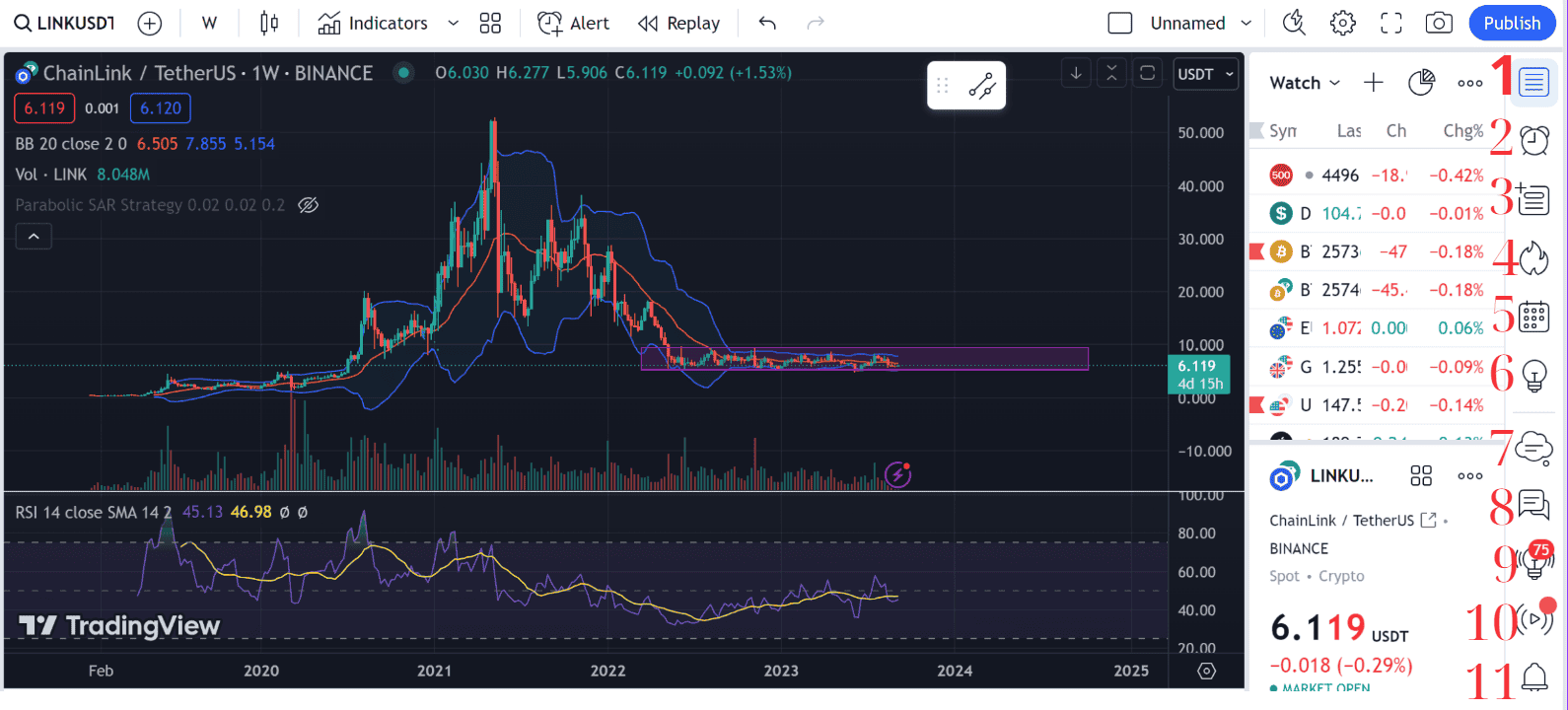
- 1/ Danh sách các cặp tài sản đang theo dõi: đây là nơi chứa các cặp tài sản mà trader muốn phân tích hay đánh giá.
- 2/ Phần kết nối mạng xã hội: chia sẻ hoặc nhận các thông tin trên mạng xã hội tradeview.
- 3/ Cửa sổ dữ liệu: các thông tin về giá mở cửa, đóng cửa, đỉnh và đáy. Các thông tin phần này rõ ràng và dễ xem hơn các phần khác.
- 4/ Danh sách nóng: 10 mã tài sản được sắp xếp theo các chỉ tiêu: khối lượng tăng giá, tỷ lệ phần trăm tăng và tỷ lệ phần trăm giảm.
- 5/ Lịch: Cung cấp lịch kinh tế và lịch lợi tức.
- 6/ Ý tưởng của tôi: Chứa toàn bộ các phân tích của bạn xuất bản trên tradingview chia sẻ để các nhà đầu tư khác cùng tham khảo.
- 7/ Trò chuyện công khai: kết nối giữa các trader đang sử dụng phần mềm TradingView với nhau.
- 8/ Trò chuyện riêng: chia sẻ thông tin riêng tư giữa các trader
- 9/ Dòng ý tưởng: chứa các ý tưởng do TradingView gợi ý
- 10/ Danh sách Streams
- 11/ Thông báo: toàn bộ các nội dung thông báo về tài khoản của bạn sẽ nằm trong mục này
Khu vực 6: Bottom Toolbar
- Bộ lọc: Khu vực này bao gồm các thông tin liên quan đến giá mua và bán của một loại tài sản nào đó so với các loại còn lại. Ngoài ra, khu vực này còn cung cấp thêm các thông tin các loại tài sản khác
- Ghi chú văn bản: Ghi chú các thông tin mà trader muốn giữ lại ở trên biểu đồ. Tuy nhiên, ghi chú sẽ không nằm trong chart mà sẽ nằm trong phần này.
- Paper Trading (Bảng giao dịch): Chọn nhà môi giới để giao dịch. Để chọn bạn chỉ cần nhấn vào bảng giao dịch, chọn nhà môi giới muốn kết nối.
5. Kết luận
TradingView là một công cụ mạnh hỗ trợ nhà giao dịch trong đầu tư. Để thực hành tốt trên TradingView bạn cần nắm rõ các chỉ báo kỹ thuật như đường trendline, MA, Fibonacci…
Nếu bạn là giao dịch mới, bạn chỉ cần đăng ký tài khoản Basic để tiết kiệm chi phí. Nếu bạn là giao dịch chuyên nghiệp hãy cân nhắc đăng ký tài khoản trả phí được sử dụng đầy đủ chức năng của nền tảng.
Hi vọng với thông tin trên, bạn đã có thêm lựa chọn công cụ để phục vụ hành trình đầu tư của mình.
Đọc thêm:
HODL là gì? Chiến lược HODL coin trong crypto hiệu quả
Uptrend và Downtrend là gì? Lưu ý khi thị trường uptrend hay downtrend
 Tiếng Việt
Tiếng Việt English
English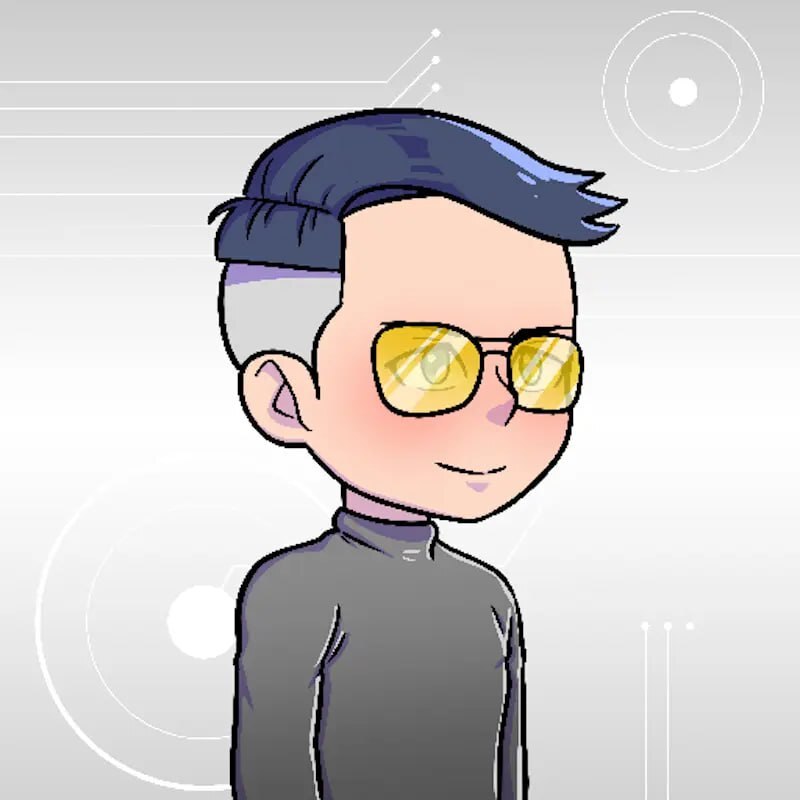

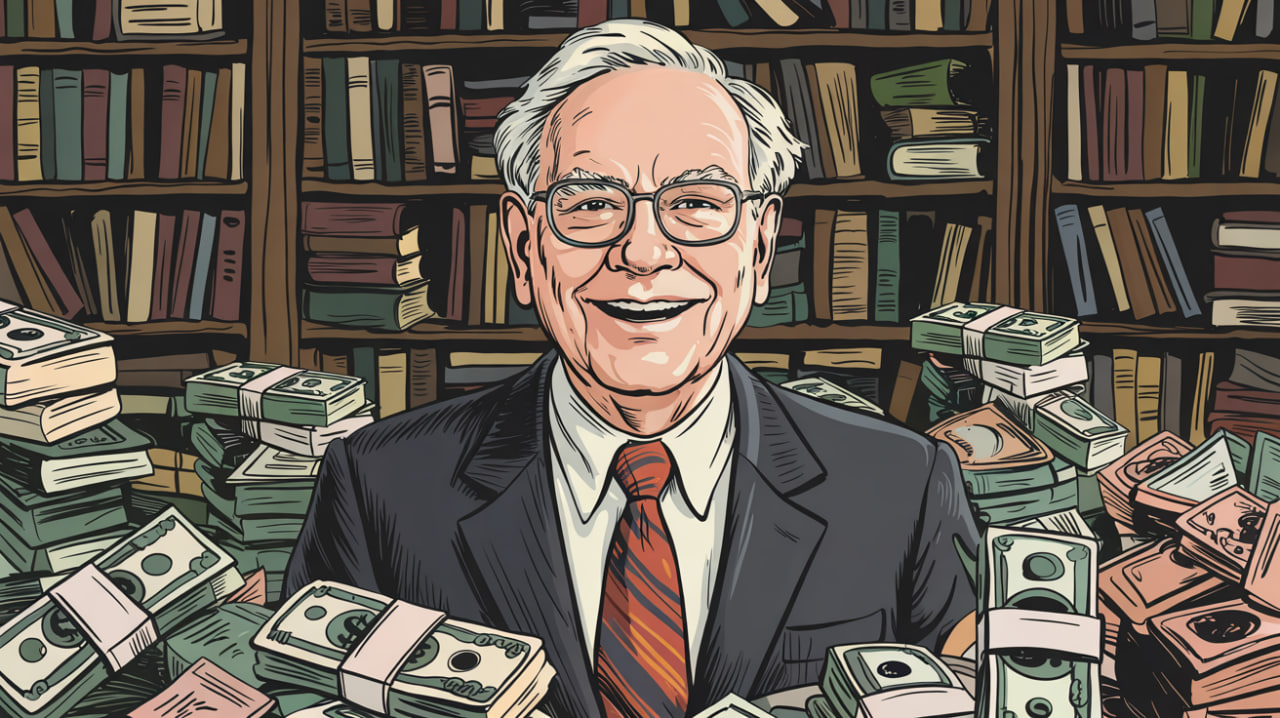


.png)